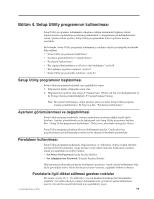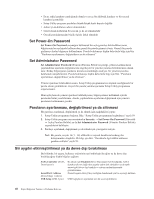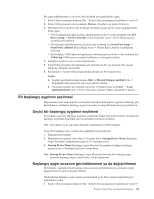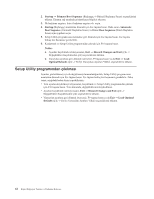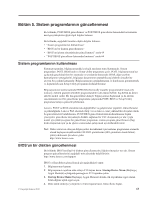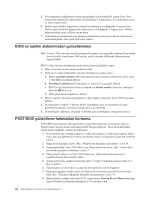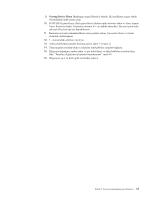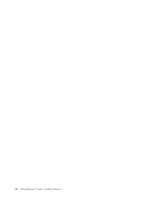Lenovo ThinkCentre A63 (Turkish) User Guide - Page 72
BIOS′un işletim sisteminizden güncellenmesi, POST/BIOS güncelleme hatasından kurtarma
 |
View all Lenovo ThinkCentre A63 manuals
Add to My Manuals
Save this manual to your list of manuals |
Page 72 highlights
5. Seri numarasını değiştirmeyi isteyip istemediğiniz sorulduğunda N tuşuna basın. Seri numarasını değiştirmek istiyorsanız, sorulduğunda Y tuşuna basın. Seri numarasını yazın ve Enter tuşuna basın. 6. Makine tipi/modelini değiştirmeyi isteyip istemediğiniz sorulduğunda N tuşuna basın. Makine tipini/modelini değiştirmek istiyorsanız, sorulduğunda Y tuşuna basın. Makine tipini/modelini yazın ve Enter tuşuna basın. 7. Güncellemeyi tamamlamak için ekranda görüntülenen yönergeleri izleyin. Güncelleme tamamlandığında, diski optik sürücüden çıkarın. BIOS'un işletim sisteminizden güncellenmesi Not: Lenovo, Web sitesinde sürekli geliştirmeler yaptığı için aşağıdaki yordamda başvurulan içerik de dahil olmak üzere Web sayfası içeriği önceden bildirimde bulunmaksızın değiştirilebilir. BIOS'u (flaş) işletim sisteminizden güncellemek için aşağıdakileri yapın: 1. Http://www.lenovo.com/support adresine gidin. 2. Makinenize ilişkin yüklenebilir dosyaları bulmak için şunları yapın: a. Enter a product number (Bir ürün numarası girin) alanına makinenizin tipini yazın ve Go (Git) seçeneğini tıklatın. b. Downloads and drivers (Yüklemeler ve sürücüler) seçeneğini tıklatın. c. BIOS'la ilgili bağlantıları kolayca bulmak için Refine results (Sonuçları sadeleştir) alanında BIOS'u seçin. d. BIOS güncelleme bağlantısını tıklatın. 3. BIOS'u işletim sisteminde güncellemeye (flaş) ilişkin yönergeleri içeren TXT dosyasını tıklatın. 4. Bu yönergeleri yazdırın. Yükleme işlemi başladıktan sonra bu yönergeler ekranda görüntülenmeyeceği için bunları yazdırmanız çok önemlidir. 5. Güncellemeyi yüklemek, çıkarmak ve kurmak için yazdırdığınız yönergeleri izleyin. POST/BIOS güncelleme hatasından kurtarma POST/BIOS güncellemesi (flaş güncelleme) yapılırken bilgisayarınız kesintiye uğrarsa, bilgisayarınız düzgün olarak başlatılamayabilir. Bu gerçekleşirse, ″Boot-block Kurtarma″ olarak anılan aşağıdaki yordamı gerçekleştirin. 1. Sürücülerdeki tüm ortamları çıkarın ve bağlı tüm aygıtları ve bilgisayarı kapatın. Daha sonra, tüm güç kablolarının fişlerini prizlerden çıkarın ve bilgisayara bağlı tüm kabloları çıkarın. 2. Bilgisayarın kapağını çıkarın. Bkz. "Bilgisayarın kapağının çıkarılması" sayfa 14. 3. Sistem kartındaki Clear CMOS/Recovery atlama kablosunu bulun. Bkz. "Sistem kartı üzerindeki parçaların bulunması" sayfa 11. 4. Tüm parçaları çıkarın ve Clear CMOS/Recovery atlama kablosuna ulaşmanızı engelleyebilecek tüm kabloları sökün. 5. Atlama kablosunu, standart konumdan (iğne 1 ve iğne 2) bakım konumuna (iğne 2 ve iğne 3) getirin. 6. Tüm parçaları yeniden takın ve çıkarılan tüm kabloları yeniden bağlayın. 7. Bilgisayar kapağını yeniden takın ve bilgisayarla monitörün güç kablolarını yeniden takın. Bkz. "Parçaları değiştirme işleminin tamamlanması" sayfa 44. 8. Bilgisayarınızı açarken arka arkaya F12 tuşuna basın. Startup Device Menu (Başlangıç Aygıtı Menüsü) açıldığında parmağınızı F12 tuşundan çekin. 64 Kişisel Bilgisayar Tanıtma ve Kullanma Kılavuzu